
Samsung Galaxy S24 Ultra, markanın en üst düzey amiral gemisi cephesidir. Cihaz piyasaya sürülmesinden bu yana bir aya yaklaşırken ve insanlar cihazı satın alırken, S24 Ulta'nın kollarının altında bir sürü harika şey var.
S24 Ultra'nın en havalı yönlerinden biri de S Pen'i. Yalnızca Samsung'un Fold ve Ultra modelleri S Pen ile birlikte gelir ve S Pen desteğine de sahiptir.
Bir uygulamayı aramaya gerek kalmadan çeşitli işlevleri hemen gerçekleştirmek için S Pen'i kullanabileceğinizi biliyor muydunuz? Doğru, S24 Ultra'nın Hava Komutları özelliği sayesinde işlerinizi hızlı bir şekilde halledebilirsiniz.
Hava Komutu Menüsüne Daha Fazla Uygulama Nasıl Eklenir?
Galaxy Ultra cihazını ilk kez kullanıyorsanız, hava komutlarının tüm eski Note serisinde ve S21 Ultra'nın Ultra modellerinde mevcut olduğunu belirtmeliyiz.Bu Hava Komutu menüsüne S Pen'i çıkararak ve ardından S Pen'i ekranın kenarındaki kayan Kalem simgesine dokundurarak erişilebilir.
S Pen ile simgeye dokunduğunuzda anında erişebilmeniz için birçok uygulama kısayolu görüntülenir. Şimdi Hava Komutları menüsüne nasıl daha fazla kısayol ekleyebileceğinize bir göz atalım
Hava Komutu Menüsüne Daha Fazla Uygulama Ekleme
S24 Ultra'daki Hava Komutu menüsüne daha fazla uygulama kısayolu ekleme adımlarına geçmeden önce, öncelikle menüye varsayılan olarak hangi kısayolların eklendiğine bir göz atalım.- Not Oluştur
- Tüm Notları Görüntüle
- Akıllı Seçim
- Ekran Yazımı
- PenUp
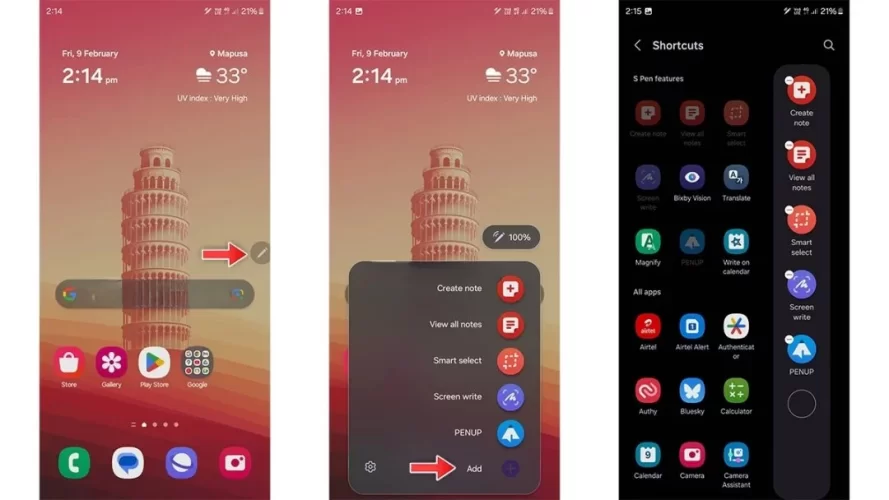
- Öncelikle S Pen'i çıkarın ve ekranınızın kenarındaki kayan kalem balonuna dokunun.
- Simgeye dokunduğunuzda bir menü görünecektir.
- Şimdi menünün sonundaki Ekle seçeneğine dokunun.
- Artık cihazınızda bir Kısayollar sayfası açılacaktır.
- İstediğiniz kısayollardan herhangi birine dokunmanız yeterlidir; bu, Hava Komutu menüsüne eklenecektir.
- Dilediğiniz kadar uygulama ekleyebilirsiniz. Uygulamayı menüden kaldırmak için ekranın sağ tarafındaki abartılı simgeye dokunmanız yeterlidir.
Hava Komutanlığının Menü Stilini Değiştirme
Galaxy S24 Ultra'da Hava Komutları menüsü için ne tür menü stilinden hoşlandığınızı seçebilirsiniz. Varsayılan olarak standart stil ayarı seçilidir. Menü stilini nasıl değiştirebileceğiniz aşağıda açıklanmıştır.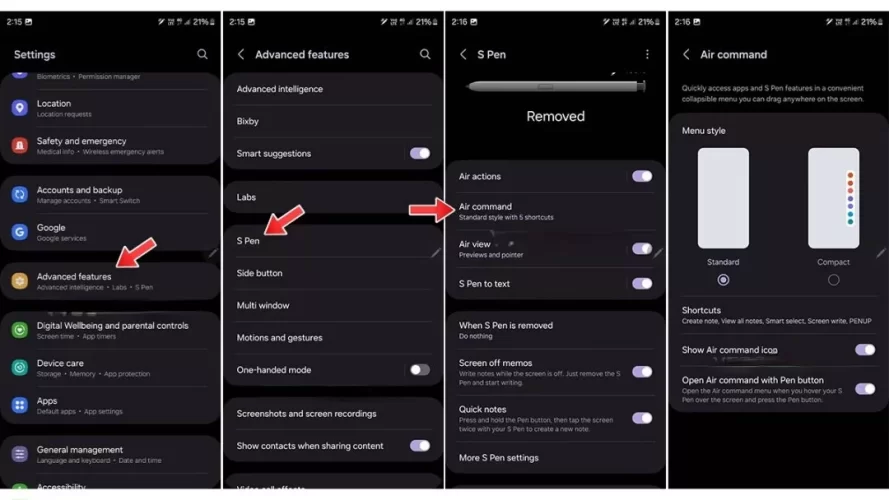
- Samsung Galaxy S24 Ultra'nızda Ayarlar uygulamasını açın.
- Aşağı kaydırın ve Ek Özellikler seçeneğine dokunun.
- Şimdi S Pen menüsüne dokunun.
- Hava Komutu'na dokunun.
- Artık istediğiniz menü stiline dokunabilirsiniz. Ekranınızda güzel ve basit bir menü elde etmek için standart modda veya Kompakt Menüde Tao'da kalmayı seçin.
- Ayrıca sayfaya kısa videolar ekleyebilir ve kayan S Pen düğmesi veya simgesi için iki ayara sahip olabilirsiniz.
